Aperçu
Comprendre la boîte vocale dans Quo
Fonctionnement de la boîte vocale
- L’appelant entend votre message d’accueil personnalisé
- Il enregistre son message
- Le système transcrit le message audio
- Vous recevez des notifications sur tous vos appareils
- Le message est enregistré dans le fil de conversation
Fonctionnalités clés
- Messages d’accueil personnalisés : Messages différents selon le contexte
- Transcription automatique : Lisez les messages sans écouter
- Filtrage des grossièretés : Transcriptions épurées pour des environnements professionnels
- Stockage illimité dans le temps : Messages conservés jusqu’à leur suppression
- Synchronisation multiappareil : Accédez à vos messages vocaux partout
- Notifications par courriel : Recevez les transcriptions dans votre boîte de réception
Configuration de la boîte vocale
Ajouter à votre flux d’appels
- Ouvrez l’éditeur de flux d’appels
- Faites glisser l’étape Boîte vocale sur la zone de travail
- Placez-la après :
- Faire sonner les utilisateurs (si aucune réponse)
- Heures d’ouverture (en dehors des heures)
- Options du menu téléphonique
- Configurez le message d’accueil et les paramètres
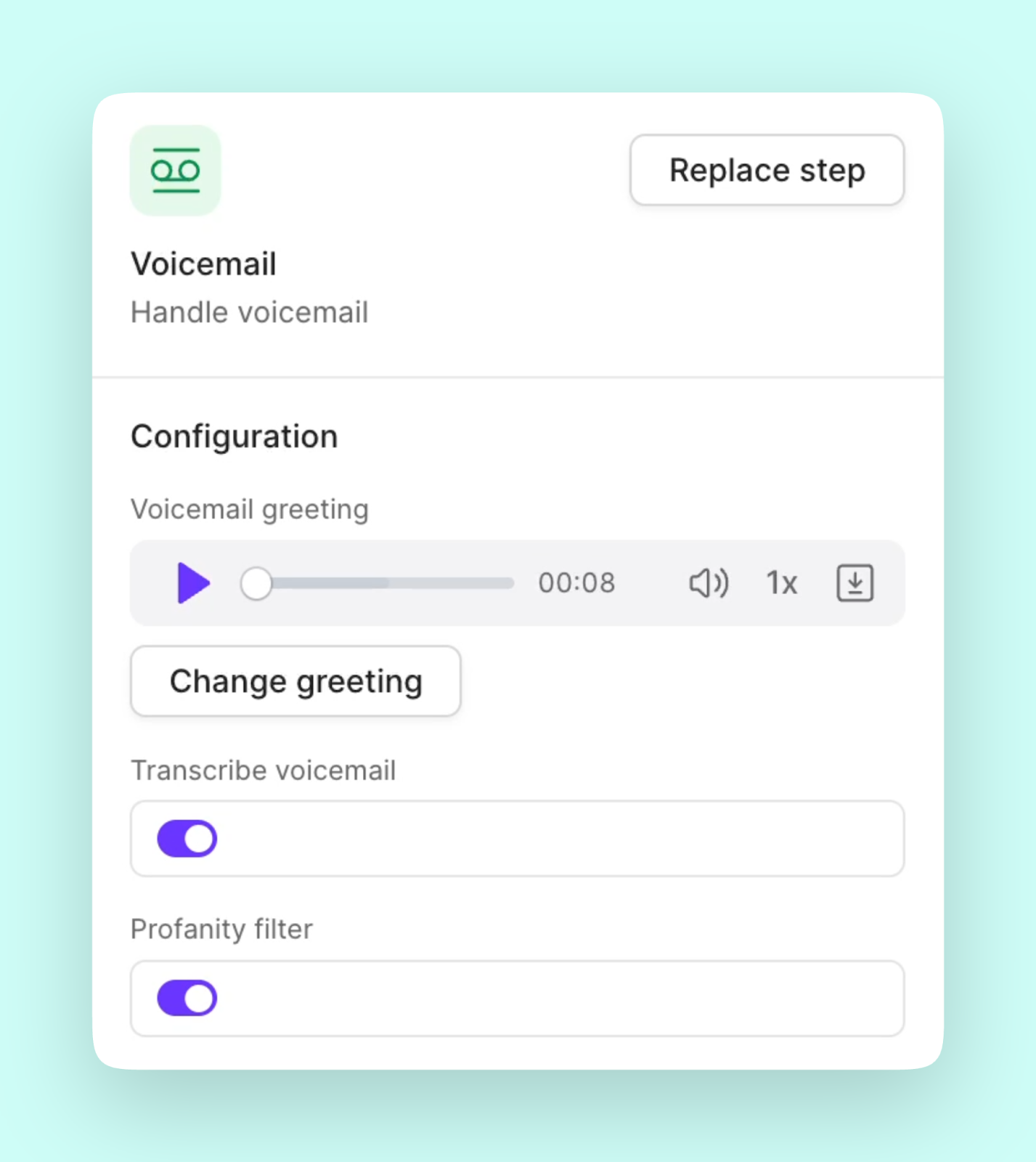
Créez votre message d’accueil
- Il s’agit d’un message d’accueil préenregistré que vous avez créé à l’extérieur de Quo
- Le fichier téléversé doit être en MP3 ou en WAV
- Écoutez-le avant de le téléverser pour vous assurer que l’audio est de haute qualité
- Cliquez sur le bouton Record
- Utilisez le microphone de votre ordinateur ou celui de votre téléphone
- Préécoutez pour vous assurer que le résultat vous convient
- Vous pouvez réenregistrer autant de fois que vous le souhaitez
- Saisissez le texte de votre message d’accueil
- Notre IA générera une voix professionnelle
- Façon rapide de mettre à jour votre messagerie vocale pendant les Fêtes ou à tout autre moment
- Cela vous offrira un ton et une clarté uniformes
La synthèse vocale est parfaite pour les messages d’accueil qui changent souvent, comme les heures des Fêtes ou les messages temporaires.
Configurer les paramètres
- Transcription de la messagerie vocale : Conversion automatique en texte
- Filtre de grossièretés : Nettoie les transcriptions
- Notifications par courriel : Transfert vers la boîte de réception
- Durée de sonnerie : Définissez le délai avant la messagerie vocale
Exemples de messages d’accueil professionnels
Besoin de plus d’inspiration? Consultez 45 Professional Voicemail Greeting Examples pour des scripts adaptés à votre secteur.
Gestion des paramètres de la messagerie vocale
Sur le Web/ordinateur
- Allez à Settings → Phone numbers
- Sélectionnez le numéro à configurer
- Faites défiler jusqu’à la section Voicemail
- Configurez :
- Sélection du message d’accueil
- Paramètres de transcription
- Filtre de grossièretés
- Durée de la sonnerie
Sur mobile
- iOS/Android
- Limites de configuration
- Touchez l’icône des paramètres ⚙️
- Touchez Gérer à côté des numéros de téléphone
- Sélectionnez votre numéro
- Touchez Messagerie vocale
- Enregistrez ou importez un message d’accueil
- Le message d’accueil sélectionné affiche une coche violette ✔️
Stratégies avancées de messagerie vocale
Salutations selon l’horaire
- Pendant les heures d’ouverture : Salutation brève et professionnelle
- Après les heures d’ouverture : Informations détaillées avec délai de réponse
- Fin de semaine : Message spécial pour la fin de semaine
- Jours fériés : Dates de fermeture et coordonnées pour urgences
Routage par service
Options linguistiques
- Message d’accueil principal dans la langue par défaut
- Menu téléphonique pour choisir la langue
- Boîtes de messagerie vocale propres à chaque langue
- Transcriptions dans la langue détectée
Gestion des débordements
Fonctions de la messagerie vocale
Précision de la transcription
- Un message d’accueil clair incite les appelants à parler distinctement
- Demandez d’épeler le nom pour plus d’exactitude
- Activez le filtre de grossièretés pour un texte plus propre
- Passez en revue et corrigez les transcriptions importantes
Paramètres de durée de sonnerie
- Par défaut : 30 secondes
- Acheminement rapide vers la messagerie : 15 à 20 secondes
- Sonnerie prolongée : 45 à 60 secondes
- Par groupe : Durées différentes selon les groupes de sonnerie
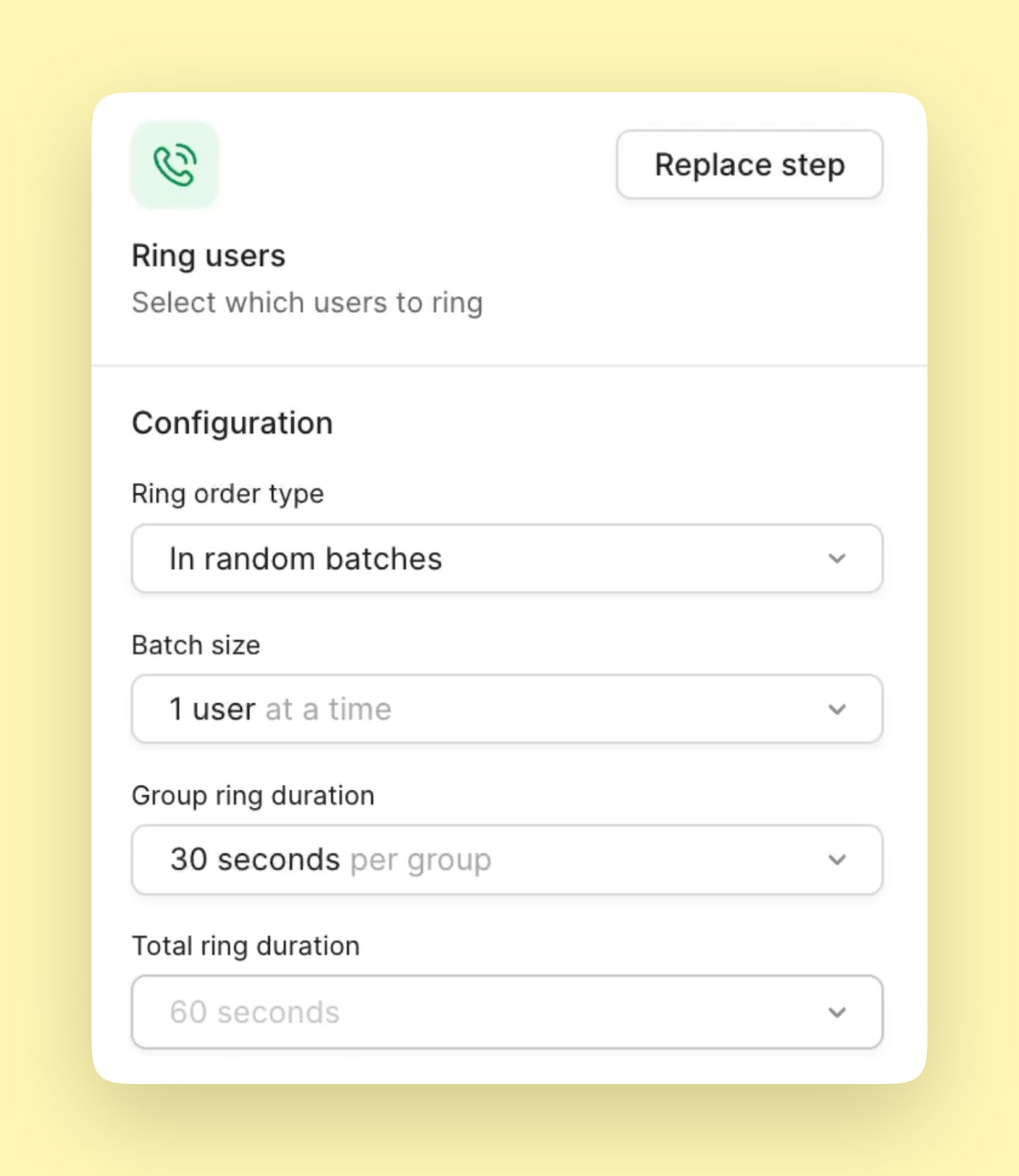
Filtrage des grossièretés
- Allez à Settings → Phone numbers
- Sélectionnez votre numéro
- Faites défiler jusqu’à la section Voicemail
- Activez Filter profanity
Accès aux messages vocaux
Dans les fils de conversation
- Lecteur audio pour l’écoute
- Transcription complète en dessous
- Option de téléchargement pour l’archivage
- Horodatage et durée
Notifications
- Badges : Nombre de messages non lus dans la boîte de réception
- Notifications push : Alertes sur mobile
- Transferts par courriel : Transcriptions envoyées par courriel
- Intégration à Slack : Notifications pour l’équipe
Mode Ne pas déranger
- Définir la durée : 30 min, 1 heure, 8 heures ou personnalisée
- Les textos sont toujours reçus normalement
- Les notifications de messagerie vocale continuent
- N’affecte pas les numéros partagés
Stockage et rétention
Stockage des messages
- Durée : Indéfinie (jusqu’à suppression)
- Emplacement : Dans les fils de conversation
- Sauvegarde : Stockage infonuagique automatique
- Exportation : Disponible dans l’exportation des données
Après l’annulation
- Messages conservés pendant 14 jours
- Exportez vos données avant d’annuler
- Téléchargez les messages vocaux importants
- Demandez, au besoin, une exportation complète de vos données
Options d’intégration
Notifications par courriel
- Configurez l’intégration par courriel
- Sélectionnez les notifications de messages vocaux
- Transcriptions incluses
- Plusieurs destinataires pris en charge
Webhooks et API
- Déclenchez des mises à jour du CRM
- Créez des tickets de support
- Envoyez vers des services de traduction
- Archivez dans le nuage
Collaboration d’équipe
- Accès au numéro partagé
- Commentaires internes sur les messages
- Attribution aux membres de l’équipe
- Suivi de l’état (terminé/en attente)
Conseils pour l’enregistrement
Qualité professionnelle
- Environnement calme : aucun bruit de fond
- Parlez lentement : articulation claire
- Ton convivial : chaleureux, mais professionnel
- Message bref : idéalement 20 à 30 secondes
Bonnes pratiques pour les scripts
- Indiquez immédiatement le nom de votre entreprise
- Établissez les attentes quant au rappel
- Demandez les renseignements clés
- Proposez d’autres moyens de contact (courriel, site Web)
- Remerciez l’appelant pour son message
Mises à jour régulières
- Révisez-les chaque mois
- Mettez-les à jour pour les jours fériés
- Adaptez-les aux changements d’horaire
- Supprimez les informations obsolètes
FAQ
Quelle est la durée maximale des messages vocaux?
Quelle est la durée maximale des messages vocaux?
Les appelants peuvent laisser des messages d’une durée maximale de 3 minutes. Cela laisse assez de temps pour des messages détaillés tout en évitant des enregistrements trop longs.
Puis‑je avoir des messages vocaux différents selon l’appelant?
Puis‑je avoir des messages vocaux différents selon l’appelant?
Pas directement, mais vous pouvez utiliser des menus téléphoniques pour acheminer différents types d’appelants vers différentes boîtes vocales, chacune avec son propre message d’accueil.
Les transcriptions de la messagerie vocale sont‑elles exactes?
Les transcriptions de la messagerie vocale sont‑elles exactes?
Les transcriptions sont généralement exactes, mais peuvent comporter des erreurs avec les noms, les termes techniques ou la parole avec accent. L’audio est toujours disponible pour vérification.
Puis‑je transférer les messages vocaux par courriel?
Puis‑je transférer les messages vocaux par courriel?
Oui. Configurez les notifications par courriel pour recevoir des alertes de messagerie vocale avec les transcriptions. Le fichier audio est accessible en vous connectant à Quo.
Que deviennent les messages vocaux si je supprime une conversation?
Que deviennent les messages vocaux si je supprime une conversation?
La suppression d’une conversation retire définitivement tous les messages, y compris les messages vocaux. Téléchargez les messages importants avant de supprimer des conversations.
Les appelants peuvent‑ils passer mon message d’accueil?
Les appelants peuvent‑ils passer mon message d’accueil?
La plupart des appelants peuvent appuyer sur # pour passer directement au signal sonore d’enregistrement, bien que cela dépende de leur fournisseur. Gardez vos messages d’accueil concis dans tous les cas.
Comment puis‑je récupérer des messages vocaux supprimés?
Comment puis‑je récupérer des messages vocaux supprimés?
Une fois supprimés, les messages vocaux ne peuvent pas être récupérés. Téléchargez toujours les messages importants avant de les supprimer des conversations.
Puis‑je utiliser la messagerie vocale comme service de réponse?
Puis‑je utiliser la messagerie vocale comme service de réponse?
Oui. Vous pouvez configurer des messages d’accueil détaillés qui fournissent des renseignements, puis utiliser les transcriptions et les notifications pour répondre rapidement aux messages.